
See tarkvara parandab levinumad arvutivead, kaitseb teid failide kadumise, pahavara, riistvara tõrke eest ja optimeerib teie arvutit maksimaalse jõudluse saavutamiseks. Parandage arvutiprobleemid ja eemaldage viirused nüüd kolme lihtsa sammuga:
- Laadige alla Restoro arvuti parandamise tööriist mis on varustatud patenteeritud tehnoloogiatega (saadaval patent siin).
- Klõpsake nuppu Käivitage skannimine leida Windowsi probleeme, mis võivad põhjustada arvutiga probleeme.
- Klõpsake nuppu Parandage kõik arvuti turvalisust ja jõudlust mõjutavate probleemide lahendamiseks
- Restoro on alla laadinud 0 lugejaid sel kuul.
Aur pakub automaatseid värskendusi installitud mängud. Mõnikord võib mängu installimisel või värskendamisel ilmneda viga ja aur kuvab vea „Värskendamisel ilmnes viga”.
Täielik viga loeb [Mängu pealkirja] värskendamisel ilmnes viga või [Mängu pealkiri] installimisel ilmnes viga. See on tavaline Steami viga ja siin on paar võimalust selle vea tõrkeotsinguks Windowsi süsteemis.
Kuidas parandada Steam-mängude värskendamata jätmist?
- Tühjendage allalaadimise vahemälu
- Paranda teegi kaust
- Kontrollige mängufailide terviklikkust
- Muuda allalaadimiskausta
- Muuda allalaadimispiirkonda
- Keela tulemüür ja mõned alternatiivsed lahendused
1. Tühjendage allalaadimise vahemälu
Võite proovida probleemi lahendada, tühjendades vahemälus olevad konfiguratsiooniandmed ja sundides Steami uusi andmeid püüdma. Steam võimaldab teil tühjendada allalaaditava vahemälu otse selle liideselt. Siin on, kuidas seda teha.
- Käivitage Steami klient.
- Klõpsake auru ja valige Seaded.
- Ava Lae alla vaheleht.
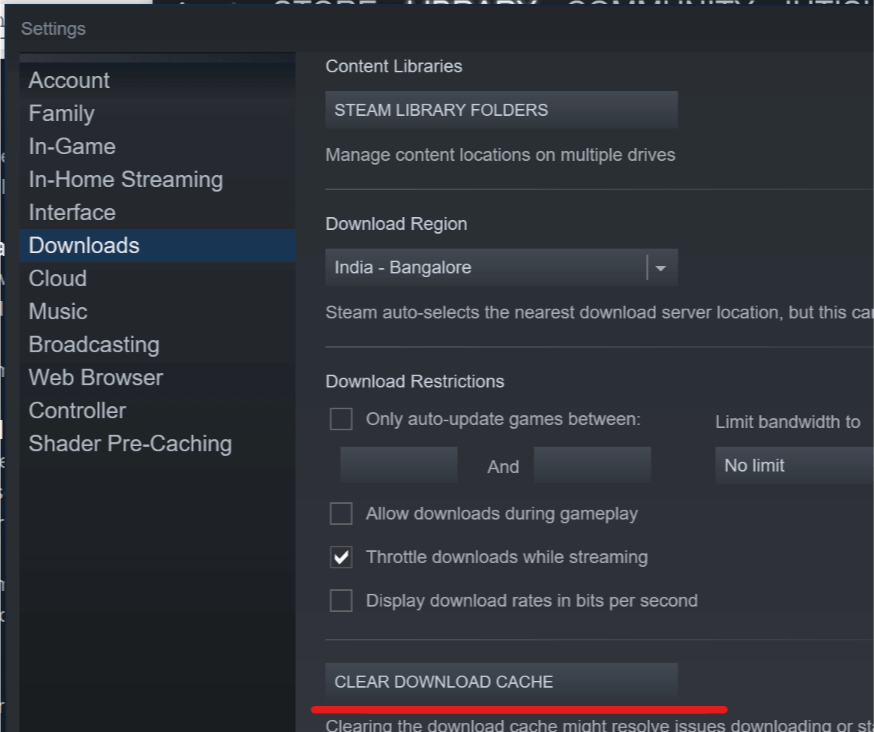
- Kliki "Tühjendage allalaadimise vahemälu”Nuppu. Klõpsake nuppu OKEI.
- Väljuge Steam-kliendist ja taaskäivitage see ning kontrollige võimalikke parandusi.
2. Paranda teegi kaust
Steam salvestab kõik mängud ja selle andmed Steami teeki. Need teegikaustad peavad olema kõik kasutajad kirjutatavad, et korralikult töötada, kaasa arvatud installimine, ja värskenduste rakendamiseks. Kui teegil on probleeme lubadega, võite ilmneda vigu. Selle parandamiseks on Steamis sisseehitatud Library Folderi parandamise võimalus. Siin on, kuidas seda kasutada.
- Käivitage Steami klient.
- Kliki Aur ja valige Seaded.
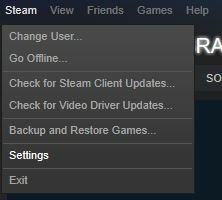
- Ava Allalaadimised vaheleht.
- Kliki "Steam Library kaustad ” jaotises „Sisu kogu“.

- Paremklõpsake teegi Folder teekonnal ja valigeParanda teegi kaust”.

- Klõpsake nuppu Sulge ja väljuda Aur.
- Taaskäivitage Steam ja proovige probleemset mängu värskendada, et näha, kas viga on lahendatud.
3. Kontrollige mängufailide terviklikkust
Värskendustega seotud tõrge võib ilmneda, kui kõvakettal olevad kausta- või mängufailid on rikutud. Korruptsioon võib juhtuda halva riistvara tõttu või järsult mis tahes rakendusele lähemal. Steam suudab skannida ja kontrollida mängude faile ning vajadusel neid parandada.
- Käivitage Steam Client arvutis.
- Kliki Raamatukogu ja valige Mängud.

- Paremklõpsake probleemsel mängul ja valige Atribuudid.
- Klõpsake aknas Atribuudid nuppu Kohalikud failid vaheleht.

- Kliki „Mängufailide terviklikkuse kontrollimine” nuppu.
- Steam skannib mängufailid ja rakendab vajadusel kõik parandused.
- Väljuge Steamist ja taaskäivitage see. Proovige mängu uuesti värskendada või installida ja see oleks pidanud vea lahendama.
4. Muuda allalaadimiskausta
Steam salvestab vaikimisi kogu mängu ja selle andmed kausta C:> Program Files> Steam> SteamApps. Kui probleem on kaustas või kõvakettas, saate failid teise sektsiooni teisaldada ja mängu installida.
Käivitage süsteemiskaneerimine võimalike vigade avastamiseks

Laadige alla Restoro
Arvuti parandamise tööriist

Klõpsake nuppu Käivitage skannimine Windowsi probleemide leidmiseks.

Klõpsake nuppu Parandage kõik lahendada patenteeritud tehnoloogiatega seotud probleemid.
Turvaprobleeme ja aeglustusi põhjustavate vigade leidmiseks käivitage arvuti skannimine Restoro Repair Tooliga. Pärast skannimise lõppu asendab parandusprotsess kahjustatud failid värskete Windowsi failide ja komponentidega.
Märge: Kui teie süsteemis on mitu kõvaketast, proovige kaust teisaldada teisele kõvakettale. Kui ei, siis lihtsalt muutke asukohta või sektsiooni.
- Minge Steami ja klõpsake nuppu Seaded.
- Kliki Steam Library kaust.

- Kliki Lisa teegi kaust nuppu ja valige uus asukoht.

- Klõpsake nuppu Valige ja klõpsake nuppu Sulge.
- Väljuge ja taaskäivitage aur, et näha, kas allalaadimiskoha muutmine on vea parandanud.
5. Muuda allalaadimispiirkonda
Steam pakub oma sisu erinevatest asukohtadest, lähtudes kasutaja geograafilisest asukohast. Mõnikord võivad konkreetse piirkonna serverid olla aeglased või neil võib olla riistvaraprobleeme, mille allalaadimine on halb. Steamis allalaadimispiirkonna muutmine võib parandada kõik serveriga seotud vead.
- Minge Steami ja klõpsake nuppu Seaded.
- Klõpsake nuppu Allalaadimised vaheleht.
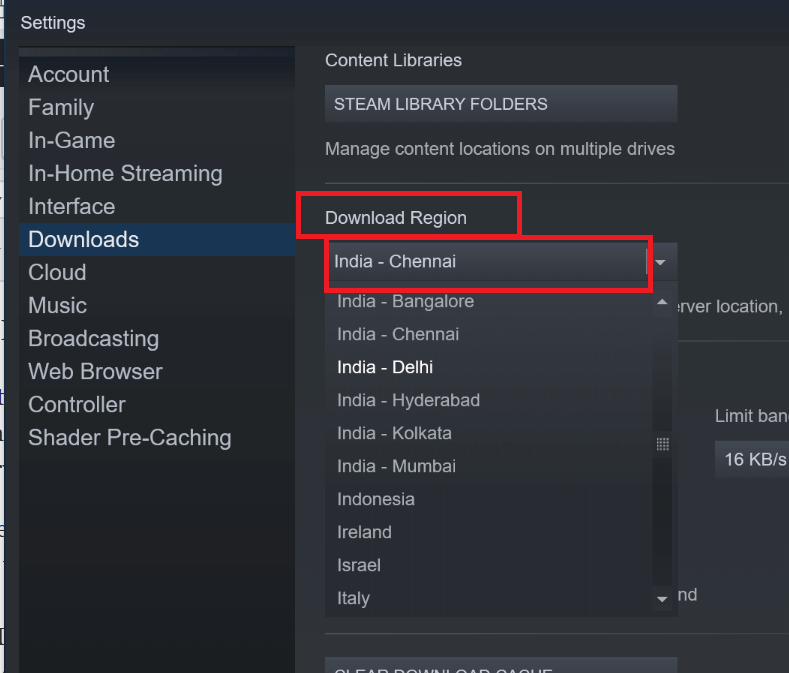
- Jaotises „Laadige alla piirkond“, Klõpsake oma riiki või praegust piirkonda.
- Valige oma linnale või riigile lähim piirkond. Kiireima piirkonna leidmiseks peate võib-olla testima mitut piirkonda.
6. Keela tulemüür ja mõned alternatiivsed lahendused
Teie tulemüüri kaitse võib takistada Steami serveriga ühenduse loomisel, mis põhjustab värskendusvigu. Proovige Windows Defenderi tulemüür keelata, et näha, kas see vea lahendab.
- Kliki Alusta ja valige Seaded.
- Kliki Värskendamine ja turvalisus> Windowsi turvalisus.

- Kliki "Tulemüür ja võrgukaitse“.

- Valige oma aktiivne võrk ja lülitage tulemüüri kaitse välja.
- Kui teie viirusetõrje pakub tulemüürikaitset, võiksite selle ka käsitsi välja lülitada.
Keela viirusetõrje - proovige viirusetõrjetarkvara ajutiselt keelata. Käivitage Steam ja värskendage mängu. Kui värskendamine õnnestub, lisage Steam.exe viirusetõrje erandite loendisse.
Sulgege taustarakendused - Steamil võib olla raskusi värskenduste allalaadimise ja installimisega, kui mõni taustarakendus loob vastuolu võrgu või muude ressurssidega. Sulgege või sulgege rakendused, nagu Skype, Google Drive jne. kes kasutavad Interneti-ühendust ja proovige uuesti.
Installige Steam uuesti - Viimase võimalusena võite proovida Steami desinstallida ja uuesti installida. Steami desinstallimine ei eemalda teie mängude faile. Niisiis, desinstallige see Juhtpaneel> Programmid> Programmid ja funktsioonid> Steam> Desinstalli.
SEOTUD LUGUD, mis võivad teile meeldida:
- 9 mängude salvestamise tarkvara Windows 10 jaoks, mis ei jää maha
- Aur töötab aeglaselt? Siit saate teada, kuidas see välkkiireks muuta
- 5 parimat tasuta veebimängu platvormi 2019. aasta kiirete mänguseansside jaoks
 Kas teil on endiselt probleeme?Parandage need selle tööriistaga:
Kas teil on endiselt probleeme?Parandage need selle tööriistaga:
- Laadige see arvuti parandamise tööriist alla hinnatud suurepäraselt saidil TrustPilot.com (allalaadimine algab sellel lehel).
- Klõpsake nuppu Käivitage skannimine leida Windowsi probleeme, mis võivad põhjustada arvutiga probleeme.
- Klõpsake nuppu Parandage kõik lahendada patenteeritud tehnoloogiatega seotud probleemid (Eksklusiivne allahindlus meie lugejatele).
Restoro on alla laadinud 0 lugejaid sel kuul.


